
Potresti aver recentemente acquistato un altoparlante Amazon Echo Dot o averne già uno a casa. Ed è che, questi oratori, Sono i più economici offerti dal marchio.e anche il più interessante, soprattutto se approfittiamo di offerte come quella che abbiamo visto durante il Prime Day.
E può darsi che se ne hai uno in casa, hai dei dubbi su cosa fare in caso di malfunzionamento, o su come comportarti prima di regalarlo o venderlo. In uno di questi due casi, una delle possibilità è ripristinare l’altoparlante e lasciarlo come appena acquistato. E qui, in questo articolo vedremo come farlo.
1a, 2a, 3a e 4a generazione
Ripristinare un dispositivo per lasciarlo come appena acquistato può essere una soluzione, forse la più estrema, per risolvere un problema di prestazioni. Ma in aggiunta, è un passaggio quasi obbligatorio prima di venderli o darli ad un’altra persona, poiché in questo modo cancelliamo tutti i dati personali che potrebbero essere memorizzati.
Tieni presente che un altoparlante intelligente, come questi di Amazon, ha, ad esempio, memorizzato il file dati del nostro account, chiavi delle reti, Wi-Fi e altri dati personali che possiamo eliminare in pochi secondi.
Utilizzando l’app Alexa

Per ripristinare le impostazioni di fabbrica del tuo Amazon Echo Dot puoi farlo in due modi, il primo tramite l’applicazione Alexa dal cellularee il secondo, utilizzando i pulsanti fisici incorporati dall’altoparlante stesso.
Per ripristinare l’altoparlante dall’app Alexa, fai clic su Cuore nella parte inferiore dello schermo e tocca la scheda “Dispositivi” e quindi scegli l’Echo Dot che desideri ripristinare.
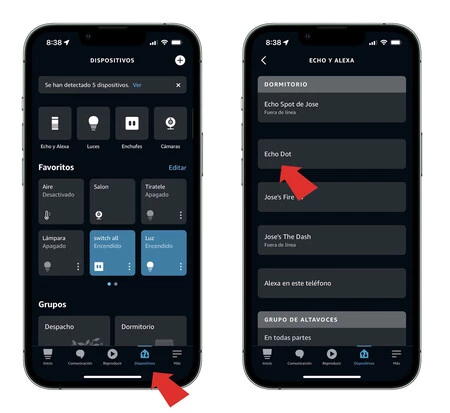
Nell’angolo in alto a destra è necessario fare clic sulla ruota dentata per accedere al “Impostazioni” e vedrai un elenco con diverse opzioni. Devi andare alla fine e fare clic su “Annulla registrazione”. L’app ti chiederà di confermare che desideri ripristinare l’Echo Dot, quindi dovrai toccare di nuovo. “Annulla registrazione”.
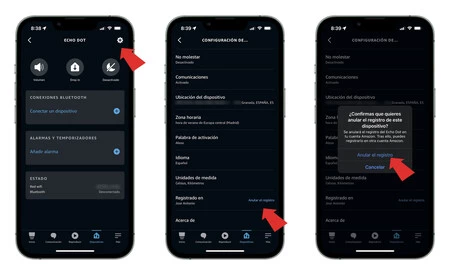
L’oratore avvierà il processo e Una volta completati, tutti i dati verranno eliminati.l’altoparlante sarà stato scollegato dal tuo account Amazon e mostrerà un anello, indicando che è pronto per essere riconfigurato, come se lo avessi appena ricevuto.
Con controlli degli altoparlanti
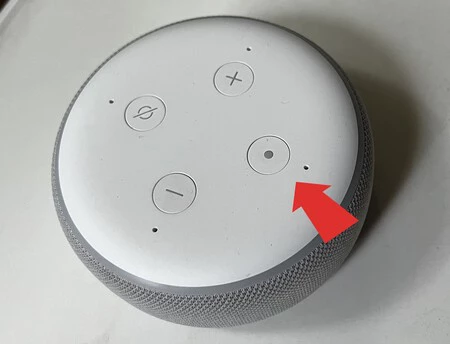
Questo è un metodo, ma anche puoi fare lo stesso attraverso i suoi pulsanti fisici. Qui l’unica cosa che succede è che il processo è diverso, a seconda della generazione a cui appartiene l’oratore.
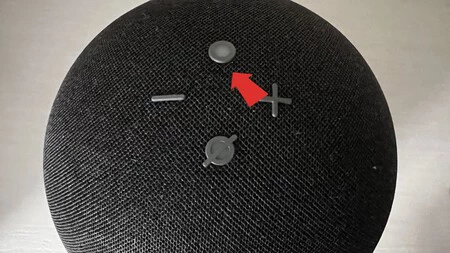
In caso di Echo Dot di 3a e 4a generazione, per azzerarlo è necessario tenere premuto il pulsante “Azione”, quello a forma di cerchio, per circa 25 secondi, in modo che l’anello inferiore diventi arancione. L’altoparlante verrà eliminato dopo alcuni secondi e potrai riconfigurarlo da zero.
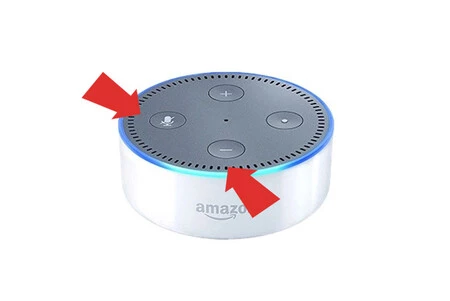
In caso di Echo Dot di seconda generazione il processo è diverso. Per ripristinare lo stato di fabbrica è necessario premere contemporaneamente per alcuni secondi il pulsante di riduzione del volume e il pulsante di disattivazione del microfono. Quindi l’anello arancione si attiverà avvertendo che il processo di ripristino è iniziato.

In caso di Echo Dot di prima generazione, anche il processo è diverso. Questo modello offre un pulsante di reset dedicato nella zona inferiore. Questo è simile a quello sui router e devi premerlo per alcuni secondi usando uno spillo, una graffetta o qualcosa di appuntito. La luce arancione sull’anello si riaccenderà indicando che sta cancellando i dati e le impostazioni memorizzati.

Echo Dot (4a generazione) | Altoparlante intelligente con Alexa | Antracite

Echo Dot (3a generazione) – Altoparlante intelligente con Alexa, tessuto antracite